Вышел AVG Antivirus 9 — бесплатная версия появится скоро

AVG наконец-то выпустила 9-ю версию своего антивируса, которая, по их словам, стала быстрее и надёжнее своих предшественников. Grisoft,
Жесткие диски постепенно заменяются твердотельными, но переход займет несколько лет, прежде чем твердотельные накопители станут массовыми, а жесткие диски полностью исчезнут. Одна из причин, по которой пользователи предпочитают твердотельные накопители жестким дискам, помимо цены, заключается в том, что твердотельные накопители имеют короткий срок службы по сравнению с жесткими дисками.
Плохие сектора на жестких дисках
Распространенная проблема с жесткими дисками - плохие сектора. Плохой сектор - это, по сути, дефектное пространство на диске. Вы не можете читать или записывать в него данные. Данные могут уже присутствовать в плохом секторе, но их чтение или восстановление может оказаться невозможным.
Плохие сектора, которые часто встречаются на жестких дисках, также могут возникать в твердотельных накопителях. Иногда их можно исправить, а иногда уже ничего нельзя сделать.
Сканировать на наличие сбойных секторов
Прежде чем вы сможете исправить поврежденные сектора, вы должны знать, где они находятся и насколько серьезна проблема. Чтобы найти битые сектора, вы можете запустить простое сканирование.
Есть два простых способа поиска сбойных секторов.
Проводник
Командная строка
Исправить сбойные сектора в Windows 10
Windows 10 не может исправить поврежденные сектора. После того, как вы обнаружите поврежденные сектора на жестком диске, проверьте, какая часть диска потеряна из-за поврежденных секторов. В зависимости от повреждения попробуйте одно из исправлений, перечисленных ниже.
1. Замените жесткий диск или SSD.
Если на вашем диске много поврежденных секторов, мало что можно сделать, чтобы их исправить. Вы должны создать резервную копию данных, к которым у вас есть доступ, а затем подумать о замене диска.
Вы можете клонировать старый, поврежденный диск на новый, но мы не рекомендуем это делать для диска с поврежденными секторами. Скопируйте данные вручную и при необходимости установите Windows 10 заново.
2. Исправьте дисковые ошибки.
Если на диске всего несколько небольших и редко встречающихся поврежденных секторов, возможно, удастся восстановить данные с них или даже исправить их.
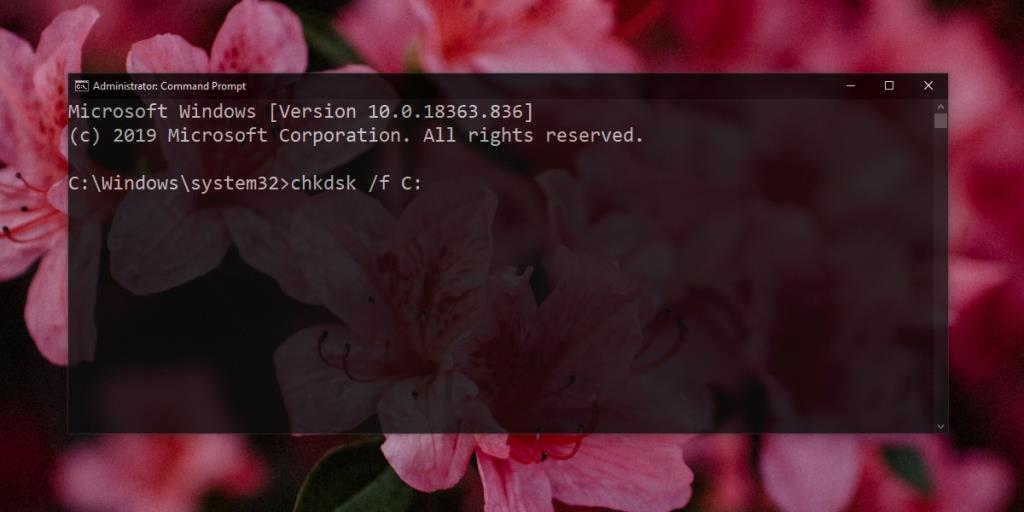
Инструменты восстановления данных
Если у вас слишком много поврежденных секторов, ваши данные могут быть потеряны. Если у вас нет его резервной копии, вы можете попробовать использовать инструменты восстановления данных, чтобы вернуть ее. Убедитесь, что вы управляете своими ожиданиями, поскольку плохой сектор не всегда позволяет восстановить данные.
Вывод
Жесткие диски стали более быстрыми и альтернативными, более быстрое хранилище доступно в виде твердотельных накопителей, но у них все еще есть свои ограничения. Иногда диски могут иметь эти поврежденные сектора прямо из коробки. Если у вас новый накопитель, вы, вероятно, сможете заменить его по гарантии. Физическое повреждение также может привести к повреждению секторов, поэтому будьте осторожны при обращении с оборудованием.
AVG наконец-то выпустила 9-ю версию своего антивируса, которая, по их словам, стала быстрее и надёжнее своих предшественников. Grisoft,
VLC Media Player продолжает меня удивлять, даже после того, как я написал подробный пост о новинках. Недавно я обнаружил, что VLC Player также может воспроизводить образы ISO.
У меня небольшие проблемы со слухом, из-за чего мне сложно разобрать, что говорят актёры в фильме. Обычно я смотрю каждый фильм с
Не теряйте старый браузер Edge при обновлении до Chromium Edge. Следуйте нашему руководству, чтобы создать резервную копию и поддерживать одновременную работу обоих браузеров.
Cdex — это бесплатный инструмент с открытым исходным кодом, который может извлекать данные с аудио-CD и сохранять их в форматах wav или mp3. Вы также можете скопировать аудио-CD.
Что такое гостевой режим? Случалось ли с вами когда-нибудь, что ваш друг или коллега, пользуясь вашим компьютером, удалял важные файлы или вносил изменения в системные настройки?
Mac OS превосходна в плане эстетики. Каждый элемент, от дока до анимации переходов и стеков, говорит об искусстве. Вы, возможно, заметили в
Скачивайте любой контент с Netflix и смотрите его офлайн с TunePat. Без ограничений, без ограничений по качеству SD.
Эти уведомления UAC, появляющиеся при запуске приложения, могут стать довольно раздражающими, если вам приходится постоянно сталкиваться с ними. Для тех, кто не знаком с UAC или
Cryogenic — это небольшой, но мощный портативный инструмент с открытым исходным кодом, позволяющий разбить любой большой файл на заданные части для более удобного и быстрого обмена.






